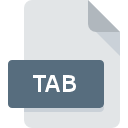
Filendelsen TAB
MapInfo TAB Format
-
DeveloperPitney Bowes Software
-
Category
-
Popularitet3.2 (15 votes)
Hvad er TAB fil?
Fil med .TAB-udvidelse gemmer geospatiale data i vektorformat. TAB er det oprindelige format for filer oprettet af MapInfo. TAB er et proprietært GIS-format udviklet og vedligeholdt af MapInfo Corporation. Formatet gemmer data i ASCII-tekst. TAB-filer binder andre GIS-projektfiler og gemmer oplysninger om datasæt, der udgør et komplet kort og dets elementer, såsom etiketter, tegninger og rasterbilleder. TAB-filer kan også indeholde metadata. TAB-filer kan linke følgende relaterede filtyper:
- DAT - dataattributfiler, der gemmer information i tabeller, der er gemt i oprindeligt MapInfo-format; også tekstfiler, Excel-dokumenter, Access-databaser.
- IND - indeksfiler til tabeller,
- KORT - kortfiler, der indeholder geografiske data,
- ID - filer, der forbinder grafiske data til attributdatabaserne.
TAB-filformat bruges også af sådanne GIS-værktøjer som Arcgis, QGIS eller Tableau Software. For at attributdataene skal vises på et givet kort, skal relaterede ID- og MAP-filer være til stede i TAB-mappen. Hvis der ikke er behov for grafiske data for at Mapinfo kan vise givne data, er det kun TAB- og DAT-filer, der kræves. TAB-filstruktur kan ses med gratis bibliotek MITAB, der giver mulighed for at åbne og gemme TAB-filer, eller ved at åbne en sådan fil ved hjælp af en teksteditor.
Programmer, der understøtter TAB filtypenavn
TAB filer kan findes på alle systemplatforme, inklusive mobil, men alligevel er der ingen garanti for, at hver enkelt understøtter sådanne filer korrekt.
Updated: 10/15/2022
Hvordan åbner jeg filen TAB?
At være ude af stand til at åbne filer med TAB udvidelse kan have forskellige oprindelser. På den lyse side er de mest opståede problemer vedrørende MapInfo TAB Format filer ikke komplekse. I de fleste tilfælde kan de adresseres hurtigt og effektivt uden hjælp fra en specialist. Vi har udarbejdet en liste over dem, der vil hjælpe dig med at løse dine problemer med TAB filer.
Trin 1. Få MapInfo
 Den vigtigste og hyppigste årsag, der forhindrer brugere fra at åbne TAB filer, er, at intet program, der kan håndtere TAB filer, er installeret på brugers system. Dette problem kan løses ved at downloade og installere MapInfo eller et andet kompatibelt program, såsom ArcGIS Desktop, Didger. Øverst på siden findes en liste, der indeholder alle programmer, der er grupperet baseret på understøttede operativsystemer. Hvis du vil downloade MapInfo installer på den mest sikre måde, foreslår vi, at du besøger Pitney Bowes Software Inc. (MapInfo) website og downloader fra deres officielle arkiver.
Den vigtigste og hyppigste årsag, der forhindrer brugere fra at åbne TAB filer, er, at intet program, der kan håndtere TAB filer, er installeret på brugers system. Dette problem kan løses ved at downloade og installere MapInfo eller et andet kompatibelt program, såsom ArcGIS Desktop, Didger. Øverst på siden findes en liste, der indeholder alle programmer, der er grupperet baseret på understøttede operativsystemer. Hvis du vil downloade MapInfo installer på den mest sikre måde, foreslår vi, at du besøger Pitney Bowes Software Inc. (MapInfo) website og downloader fra deres officielle arkiver.
Trin 2. Opdater MapInfo til den nyeste version
 Hvis problemer med åbning af TAB filer stadig opstår, selv efter installation af MapInfo, er det muligt, at du har en forældet version af softwaren. Kontroller udviklerens websted, om en nyere version af MapInfo er tilgængelig. Det kan også ske, at softwareproducenter ved at opdatere deres applikationer tilføjer kompatibilitet med andre, nyere filformater. Dette kan være en af årsagerne til, at TAB filer ikke er kompatible med MapInfo. Den seneste version af MapInfo skal understøtte alle filformater, der er kompatible med ældre versioner af softwaren.
Hvis problemer med åbning af TAB filer stadig opstår, selv efter installation af MapInfo, er det muligt, at du har en forældet version af softwaren. Kontroller udviklerens websted, om en nyere version af MapInfo er tilgængelig. Det kan også ske, at softwareproducenter ved at opdatere deres applikationer tilføjer kompatibilitet med andre, nyere filformater. Dette kan være en af årsagerne til, at TAB filer ikke er kompatible med MapInfo. Den seneste version af MapInfo skal understøtte alle filformater, der er kompatible med ældre versioner af softwaren.
Trin 3. Tilknyt MapInfo TAB Format filer med MapInfo
Hvis du har den nyeste version af MapInfo installeret, og problemet fortsætter, skal du vælge det som standardprogrammet, der skal bruges til at styre TAB på din enhed. Det næste trin bør ikke udgøre nogen problemer. Proceduren er ligetil og stort set systemuafhængig

Proceduren for at ændre standardprogrammet i Windows
- Hvis du klikker på TAB med højre museknap, åbnes en menu, hvorfra du skal vælge
- Vælg derefter indstillingen , og brug derefter til at åbne listen over tilgængelige programmer
- Endelig vælg , peg på den mappe, hvor MapInfo er installeret, marker afkrydsningsfeltet Brug altid denne app til at åbne TAB-filer og konformér dit valg ved at klikke på knappen

Proceduren for at ændre standardprogrammet i Mac OS
- Højreklik på filen TAB og vælg
- Find muligheden - klik på titlen, hvis den er skjult
- Vælg det relevante program på listen og bekræft ved at klikke på
- Hvis du fulgte de foregående trin, skulle der vises en meddelelse: Denne ændring anvendes til alle filer med TAB udvidelse. Klik derefter på knappen for at afslutte processen.
Trin 4. Kontroller TAB for fejl
Hvis problemet stadig opstår efter følgende trin 1-3, skal du kontrollere, om filen TAB er gyldig. At være ude af stand til at få adgang til filen kan relateres til forskellige problemer.

1. TAB kan være inficeret med malware - sørg for at scanne det med et antivirusværktøj.
Hvis filen er inficeret, hindrer malware, der findes i filen TAB, forsøg på at åbne den. Det tilrådes at scanne systemet efter vira og malware så hurtigt som muligt eller bruge en online antivirusscanner. Hvis scanneren opdagede, at TAB-filen er usikker, skal du fortsætte som instrueret af antivirusprogrammet for at neutralisere truslen.
2. Kontroller, om filen er beskadiget eller beskadiget
Hvis TAB-filen blev sendt til dig af en anden, skal du bede denne person om at sende filen til dig igen. Under kopieringsprocessen af fil kan der opstå fejl, hvilket gør filen ufuldstændig eller beskadiget. Dette kan være kilden til problemer med filen. Når du downloader filen med filtypenavnet TAB fra internettet, kan der opstå en fejl, der resulterer i ufuldstændig fil. Prøv at downloade filen igen.
3. Kontroller, om din konto har administratorrettigheder
Nogle filer kræver forhøjede adgangsrettigheder for at åbne dem. Log ud af din nuværende konto og log ind på en konto med tilstrækkelige adgangsrettigheder. Åbn derefter filen MapInfo TAB Format.
4. Kontroller, om dit system kan håndtere MapInfo
Hvis systemet er under høje belastninger, kan det muligvis ikke håndtere det program, du bruger til at åbne filer med TAB udvidelse. I dette tilfælde skal du lukke de andre applikationer.
5. Kontroller, at dit operativsystem og drivere er opdaterede
Regelmæssigt opdaterede system, drivere og programmer holder din computer sikker. Dette kan også forhindre problemer med MapInfo TAB Format filer. Det kan være tilfældet, at TAB-filerne fungerer korrekt med opdateret software, der adresserer nogle systemfejl.
Filkonvertering TAB
Filkonverteringer fra endelsen TAB til et andet format
Filkonverteringer fra et andet format til filen TAB
Vil du hjælpe?
Hvis du har yderligere oplysninger om filendelsen TAB, vil vi være taknemmelige, hvis du deler dem med brugerne af vores service. Brug formularen placeres her og sende os dine oplysninger, der bekymrer filen TAB.

 Windows
Windows 


